win10底部任务栏卡死如何解决 win10底部任务栏无响应怎么办
win10底部任务栏卡死如何解决,随着电脑操作系统的升级,win10系统已经成为很多人的首选,但是有时候在使用win10系统时会遇到底部任务栏卡死或无响应的情况,让人非常困惑。这个问题可能会影响到用户的正常操作,导致工作效率下降。那么应该如何解决win10底部任务栏卡死或无响应的问题呢?下面将给大家介绍几个简单的方法。
方案一:重启“Windows资源管理器”。
直接按键盘组合键“Ctrl+Alt+Del”打开“任务管理器”,切换到“进程”选项卡。选中“Windows资源管理器”项,点击“重新启动”按钮。待”Windows资源管理器“重启完成后,再尝试右击任务栏。
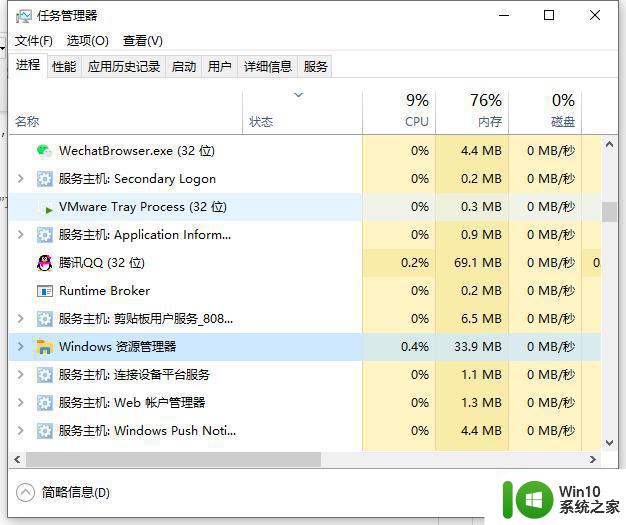
方案二:重新“部署操作进程”。
点击桌面左下角的“Cortana”语音搜索框,输入“PowerShell”。并从搜索结果中找到如图所示的工具并右击,从其右键菜单中选择“以管理员身份运行”项。
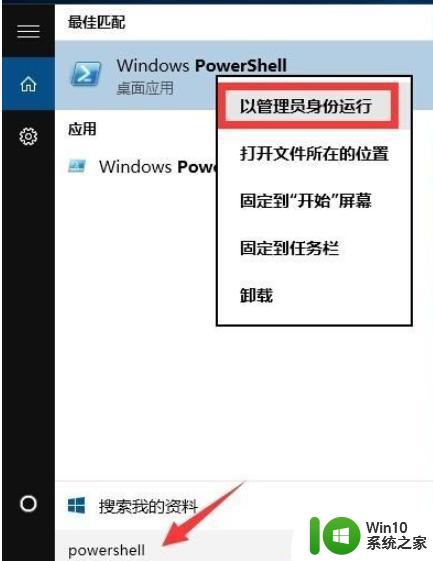
此时将以“管理员”身份运行“Windows PowerShell”程序,将以下命令复制粘贴到命令提示符界面。并按回车以执行:
Get-AppXPackage -AllUsers | Foreach {Add-AppxPackage -DisableDevelopmentMode -Register "$($_.InstallLocation)\AppXManifest.xml"}
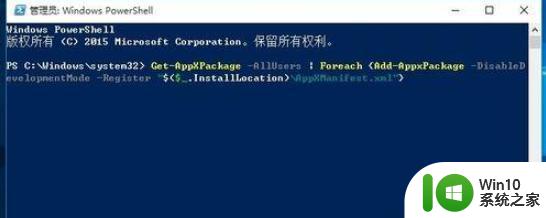
最后耐心等待“系统部署进程”操作的完成,整个过程大概需要2至10分钟左右的时间。最后就可以尝试右击任务栏执行其它相关操作。
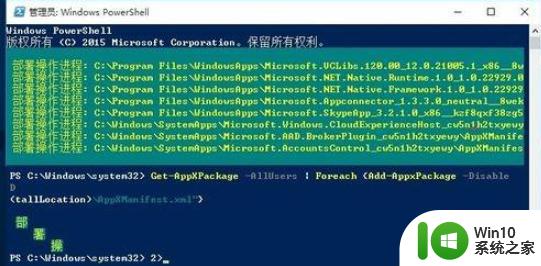
以上是解决win10底部任务栏卡死问题的全部步骤,如果需要,您可以按照上述步骤进行操作,希望这些信息能对您有所帮助。
win10底部任务栏卡死如何解决 win10底部任务栏无响应怎么办相关教程
- 联想win10底部任务栏无响应 win10底部任务栏无响应解决方法
- win10底边栏卡死 win10底部任务栏无响应怎么办
- win10底部任务栏无响应解决方法 win10底部任务栏无响应怎么办
- win10底部任务栏无响应的两种解决方法 win10底部任务栏无响应如何修复
- win10底部任务栏经常无响应是什么原因 win10底部任务栏无法点击怎么办
- 为什么win10下方任务栏点不了 win10底部任务栏无反应解决方法
- win10底部任务栏无响应怎么样永久解决 Win10任务栏右键无响应怎么办
- win10任务栏移动到底部的方法 win10怎么把任务栏移动到底部
- win10点击状态栏没反应 win10底部任务栏无响应解决方法
- win10 20h2底部任务栏无响应如何处理 win10 20h2任务栏无响应怎么回事
- windows10下边任务栏 点击没反应 Win10底部任务栏无法隐藏怎么办
- 设置win10底部任务栏全透明方法 win10底部透明任务栏设置教程
- win10玩只狼:影逝二度游戏卡顿什么原因 win10玩只狼:影逝二度游戏卡顿的处理方法 win10只狼影逝二度游戏卡顿解决方法
- 《极品飞车13:变速》win10无法启动解决方法 极品飞车13变速win10闪退解决方法
- win10桌面图标设置没有权限访问如何处理 Win10桌面图标权限访问被拒绝怎么办
- win10打不开应用商店一直转圈修复方法 win10应用商店打不开怎么办
win10系统教程推荐
- 1 win10桌面图标设置没有权限访问如何处理 Win10桌面图标权限访问被拒绝怎么办
- 2 win10关闭个人信息收集的最佳方法 如何在win10中关闭个人信息收集
- 3 英雄联盟win10无法初始化图像设备怎么办 英雄联盟win10启动黑屏怎么解决
- 4 win10需要来自system权限才能删除解决方法 Win10删除文件需要管理员权限解决方法
- 5 win10电脑查看激活密码的快捷方法 win10电脑激活密码查看方法
- 6 win10平板模式怎么切换电脑模式快捷键 win10平板模式如何切换至电脑模式
- 7 win10 usb无法识别鼠标无法操作如何修复 Win10 USB接口无法识别鼠标怎么办
- 8 笔记本电脑win10更新后开机黑屏很久才有画面如何修复 win10更新后笔记本电脑开机黑屏怎么办
- 9 电脑w10设备管理器里没有蓝牙怎么办 电脑w10蓝牙设备管理器找不到
- 10 win10系统此电脑中的文件夹怎么删除 win10系统如何删除文件夹
win10系统推荐
- 1 索尼笔记本ghost win10 32位优化安装版v2023.04
- 2 系统之家ghost win10 32位中文旗舰版下载v2023.04
- 3 雨林木风ghost win10 64位简化游戏版v2023.04
- 4 电脑公司ghost win10 64位安全免激活版v2023.04
- 5 系统之家ghost win10 32位经典装机版下载v2023.04
- 6 宏碁笔记本ghost win10 64位官方免激活版v2023.04
- 7 雨林木风ghost win10 64位镜像快速版v2023.04
- 8 深度技术ghost win10 64位旗舰免激活版v2023.03
- 9 系统之家ghost win10 64位稳定正式版v2023.03
- 10 深度技术ghost win10 64位专业破解版v2023.03